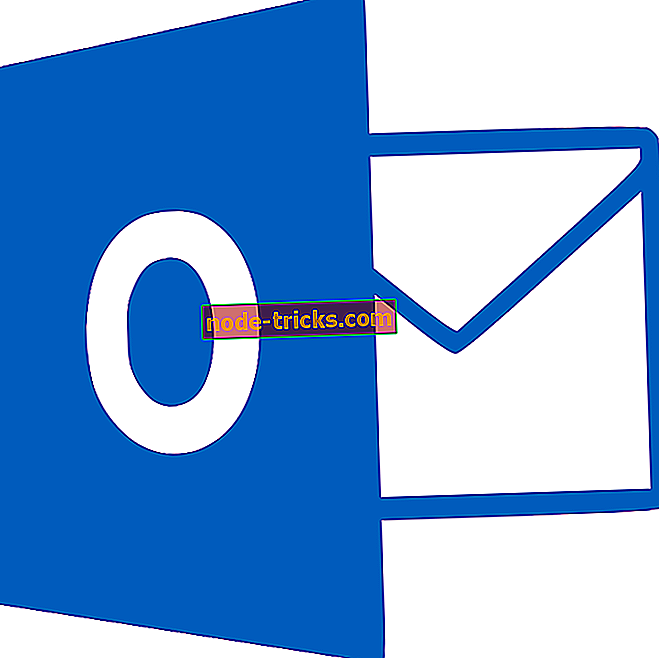Täysi korjaus: Ei voi sulkea DDE-palvelimen ikkunan vuoksi
Windows 10 on tulossa suosituimmaksi Windows-käyttöjärjestelmäksi, mutta suosioistaan huolimatta jotkut käyttäjät ilmoittavat virheistä. Yksi näistä virheistä on DDE Server -ikkuna: explorer.exe Application Error shutdown-virhe, ja yritämme tänään korjata sen.
DDE-palvelinikkuna: explorer.exe Sovellusvirhe aiheutuu, kun yrität sammuttaa tietokoneen. Käyttäjät ilmoittavat, että kun ne painavat Sammuta-painiketta, he saavat tämän virheen estämään sammutusprosessin. Aivan kuten monien virheiden kohdalla, ennen kuin yrität kokeilla ratkaisuja, tarkista uusimmat Windows 10 -päivitykset. Käyttäjät ilmoittavat, että päivittäminen uusimpaan Windows 10 -käyttöjärjestelmään korjaa DDE-palvelinikkunan: explorer.exe-sovellusvirhe, joten pidä Windows 10: n ajan tasalla.
Miten korjata DDE-palvelinikkuna: explorer.exe-sovellusvirhe Windows 10: ssä
DDE-palvelinikkunan viesti voi estää tietokoneen sammumisen, mutta käyttäjät ilmoittivat myös seuraavista ongelmista:
- DDE-palvelimen ikkuna explorer.exe-muistia ei voitu kirjoittaa - käyttäjien mukaan joskus saatat saada virheilmoituksen, jossa muistetaan, että muistia ei voi kirjoittaa. Tämä voi olla ärsyttävä virhe, mutta sinun pitäisi pystyä korjaamaan se jollakin ratkaisumme avulla.
- DDE-palvelimen ikkuna, joka estää uudelleenkäynnistyksen - Tämä ongelma voi myös estää tietokoneen käynnistämisen uudelleen sammutuksen lisäksi. Jos ongelma ilmenee, syynä on todennäköisesti kolmannen osapuolen sovellus.
- DDE Server Windowexplorer.exe -järjestelmän varoitus - Joskus saatat saada järjestelmän varoituksen, kun yrität sammuttaa tietokoneen. Voit kuitenkin korjata tämän ongelman muuttamalla virustentorjunta-asetuksia.
- Windows 10 ei sulkeudu - Tämä on jonkin verran yleinen ongelma, ja me käsittelimme samankaltaista ongelmaa meidän tietokoneessamme ei sulje artikkelia, joten muista tarkistaa se lisää ratkaisuja varten.
Ratkaisu 1 - Älä sammuta tietokonetta Käynnistä-valikosta
Käyttäjien mukaan tämä ongelma ilmenee, kun painat Käynnistä-valikon Virta-painiketta, mutta on yksinkertainen kiertotapa. Voit sammuttaa tietokoneen käyttämällä Win + X -valikkoa. Voit tehdä tämän seuraavasti:
- Napsauta Käynnistä-painiketta hiiren kakkospainikkeella tai avaa Win + X -valikko painamalla Windows-näppäintä + X.
- Valitse nyt Sammuta tai kirjaudu ulos> Sammuta valikosta.
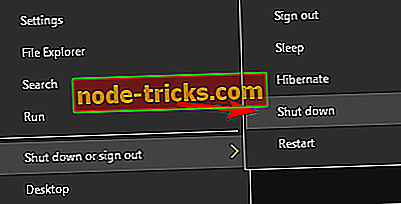
Toinen tapa pakottaa tietokoneesi sammutukseen on shutdown-komento. Voit tehdä tämän seuraavasti:
- Avaa Windows- avausikkuna painamalla Windows-näppäintä + R.
- Syötä suljin / s syöttökenttään ja paina Enter tai napsauta OK .
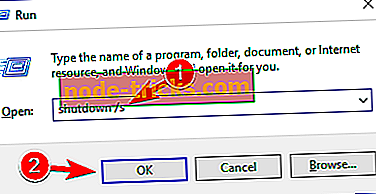
Vaihtoehtoisesti voit vain sammuttaa tietokoneen PC-kotelon virtapainikkeen. Jos tämä ei toimi, sinun on tarkistettava virranhallinta-asetukset ja määritettävä tietokoneesi sammutukseen, kun painat virtapainiketta.
Tämä on vain kiertotapa, mutta sen avulla sinun pitäisi pystyä sammuttamaan tietokoneesi ilman virheitä.
Ratkaisu 2 - Tarkista virustorjunta
Virustentorjuntaohjelmisto on keskeinen osa jokaista PC: tä, mutta joskus virustorjunta voi häiritä käyttöjärjestelmääsi ja aiheuttaa DDE-palvelinikkunan virheilmoituksen. Jos sinulla on tämä ongelma, kannattaa ehkä yrittää poistaa virustorjunta käytöstä ja tarkistaa, että se auttaa.
Jos ongelma ilmenee edelleen, sinun on ehkä poistettava virustorjunta. Virustentorjuntaohjelman poistaminen kokonaan on aina hyvä käyttää erillistä asennustoimintoa. Monet virustentorjuntayritykset tarjoavat ohjelmistojen asennuksen poisto-ohjelmia, joten muista ladata ja käyttää sitä virustorjuntaasi varten. Asennusohjelma on hyödyllinen, koska se poistaa kaikki tiedostot ja rekisterimerkinnät varmistamalla, että virustorjunta ei häiritse järjestelmää millään tavalla.
Kun olet poistanut virustentorjunnan, tarkista, onko ongelma edelleen näkyvissä. Jos näin on, voit halutessasi vaihtaa toisen virustentorjuntaratkaisun. Käytettävissä on monia hyviä virustentorjuntatyökaluja, ja jos etsit uutta virustorjuntaohjelmaa, suosittelemme, että yrität kokeilla Bitdefenderiä tai Bullguardia .
Ratkaisu 3 - Irrota toinen näyttö
Jos käytät useita näyttöjä tai kannettavaa tietokonetta yhdessä toisen näytön kanssa, on suositeltavaa irrottaa toinen näyttö ennen tietokoneen sammuttamista. Jotkut käyttäjät sanovat, että tämä toimii, mutta tämä ei myöskään ole pysyvä ratkaisu, vaan vain kiertotapa.
Ratkaisu 4 - Luo uusi käyttäjätili
DDE-palvelinikkuna: explorer.exe Sovellusvirhe saattaa liittyä käyttäjän tiliisi, ja jotta voisit korjata sen, haluat ehkä luoda uuden tilin. Voit tehdä tämän seuraavasti:
- Avaa Asetukset-sovellus .
- Kun Asetukset-sovellus avautuu, siirry Tilit- osioon.
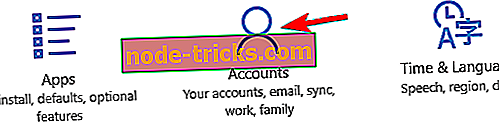
- Valitse vasemmalla olevasta valikosta Perhe ja muut ihmiset . Valitse oikeasta ruudusta Lisää joku muu tähän tietokoneeseen .
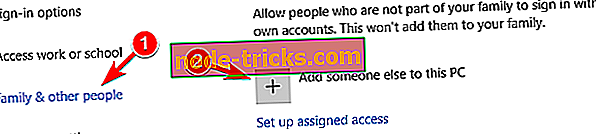
- Napsauta Minulla ei ole tämän henkilön kirjautumistietoja .
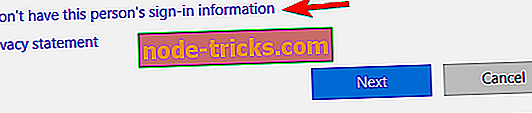
- Valitse seuraavalla näytöllä Lisää käyttäjä ilman Microsoft-tiliä .
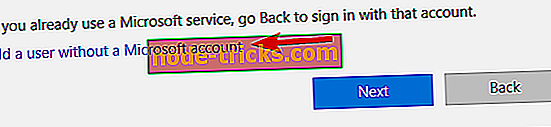
- Anna tilitietosi, kuten käyttäjätunnus ja salasana, ja jatka napsauttamalla Seuraava .
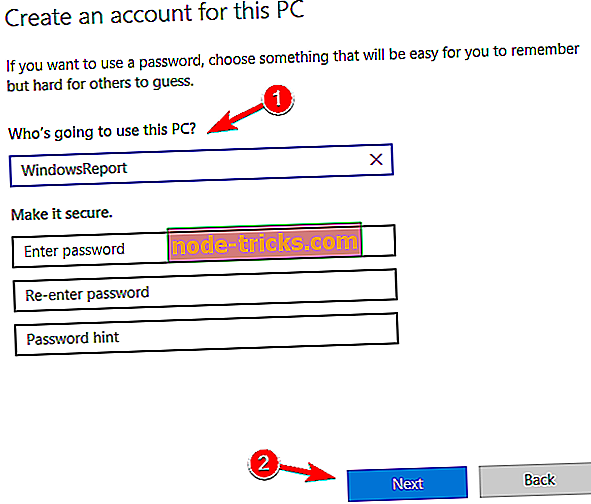
Kun olet luonut uuden tilin vaihtamisen ja katso, onko ongelma ratkaistu. Jos ongelma on ratkaistu, saatat joutua siirtämään henkilökohtaiset tiedostosi uuteen tiliin ja käyttämään sitä nyt päätilillesi.
Ratkaisu 5 - Poista Adobe Acrobat DC
Käyttäjien mukaan joskus saattaa esiintyä ongelmia DDE-palvelinikkunassa, kun yrität sammuttaa tietokoneesi kolmannen osapuolen sovellusten vuoksi. Useat sovellukset voivat häiritä Windows 10: ää ja aiheuttaa tämän ja muiden virheiden esiintymisen.
Käyttäjien mukaan yksi sovellus, joka voi aiheuttaa tämän ongelman, on Adobe Acrobat DC . Korjaa ongelma poistamalla Adobe Acrobat DC tietokoneesta. Kun olet poistanut sovelluksen, ongelma on ratkaistava kokonaan.
Muista, että joskus sinun on ehkä poistettava kaikki Adobe Acrobat DC: hen liittyvät tiedostot tämän ongelman korjaamiseksi. Voit tehdä sen manuaalisesti, mutta nopeampi tapa on käyttää asennuksen poisto-ohjelmaa.
Uninstallers poistaa kaikki ongelmalliseen sovellukseen liittyvät tiedostot ja poistaa sovelluksen kokonaan tietokoneesta. Jos haluat poistaa Adobe Acrobat DC: n kokonaan ja estää tämän virheen näyttämisen, kannattaa kokeilla IOBit Uninstaller (ilmainen) tai Revo Uninstaller .
Ratkaisu 6 - Asenna uusimmat ohjaimet
Jos sinulla on ongelmia DDE-palvelinikkunan sammuttamisen aikana, ongelma saattaa liittyä ohjaimiin. Useat käyttäjät ilmoittivat, että heidän AMD-ajurit olivat ongelma, mutta uusimpien ohjainten lataamisen ja asentamisen jälkeen ongelma ratkesi. Joissakin tapauksissa uusimpien beta-ajurien asentaminen voi auttaa.
Jos haluat nähdä, miten näytönohjaimen ajuri päivitetään, kannattaa tarkistaa oppaamme, jolla voit päivittää näytönohjaimen ohjaimen. Jos haluat varmistaa, että ongelma ei toistu, on hyvä päivittää myös kaikki muut tietokoneen ohjaimet.
Koska ajurien päivittäminen manuaalisesti voi olla pitkä ja ikävä prosessi, kannattaa ehkä käyttää työkalua, joka päivittää automaattisesti kaikki ohjaimet sinulle. Lataa TweakBitin ohjainpäivitystyökalu (Microsoftin ja Nortonin hyväksymä) tehdäksesi sen automaattisesti. Tämä työkalu auttaa sinua välttämään tietokoneesi pysyviä vaurioita lataamalla ja asentamalla vääriä ajuriversioita.
Vastuuvapauslauseke: Jotkin tämän työkalun toiminnot eivät ole ilmaisia.
Ratkaisu 7 - Poista tehtäväpalkin vaihtoehdon poistaminen käytöstä
Monet käyttäjät haluavat piilottaa tehtäväpalkin työskennellessään, mutta joskus piilottamalla tehtäväpalkki voi aiheuttaa DDE-palvelinikkunan viestin estääksesi sammumisen. Korjataksesi ongelman, käyttäjät suosittelevat, että tehtäväpalkin automaattinen tunnistus poistetaan käytöstä. Voit tehdä tämän seuraavasti:
- Avaa Asetukset-sovellus . Voit tehdä sen nopeasti käyttämällä Windows Key + I -pikakuvaketta.
- Kun Asetukset-sovellus avautuu, siirry kohtaan Mukauttaminen .
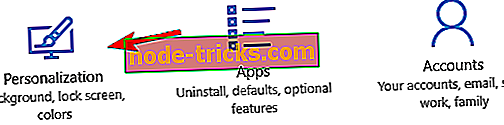
- Valitse vasemmalla olevasta valikosta tehtäväpalkki ja varmista, että Piilota tehtäväpalkki automaattisesti työpöydän tilassa -asetus on poistettu käytöstä.
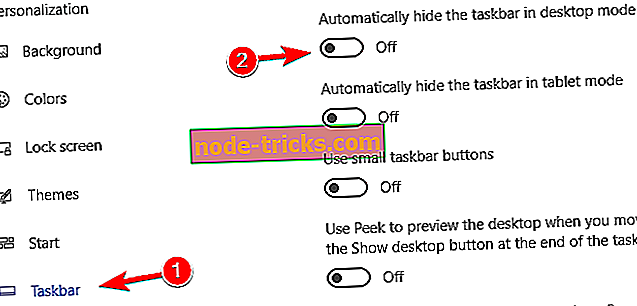
Tämän jälkeen tämä virhesanoma ei näy enää, ja sinun pitäisi pystyä sammuttamaan tietokoneesi ilman ongelmia. Monet käyttäjät ilmoittivat, että tämä ratkaisu toimi heille, joten jos sinulla on tämä ongelma, suosittelemme, että kokeilet sitä.
Ratkaisu 8 - Pidä Windows ajan tasalla
Jos sinulla on ongelmia sammutuksen ja DDE-palvelimen ikkunan kanssa, voit ehkä korjata ongelman päivittämällä Windowsin. Oletusarvon mukaan Windows 10 asentaa päivitykset automaattisesti, mutta joskus voi jäädä pois tärkeästä päivityksestä.
Sen sijaan, että odottaisit, että Windows tarkistaa päivityksiä, voit tarkistaa päivitykset manuaalisesti. Voit tehdä tämän seuraavasti:
- Avaa Asetukset-sovellus ja siirry Päivitä ja suojaus -osiossa.

- Napsauta Tarkista päivitykset -painiketta.
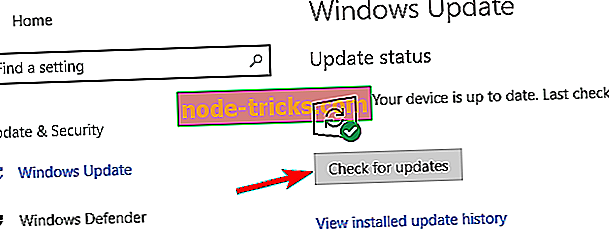
Windows tarkistaa nyt saatavilla olevat päivitykset. Jos päivityksiä on saatavilla, Windows lataa ne automaattisesti taustalla. Kun päivitykset on ladattu, Windows asentaa ne heti, kun käynnistät tietokoneen uudelleen.
Microsoft on tietoinen tästä ongelmasta, joten on melko todennäköistä, että voit korjata ongelman Windows Update -ohjelmalla. Jos Windows 10 ei ole ajan tasalla, varmista, että päivität sen ja tarkistat, onko se ratkaissut ongelman.
Tästä on kyse, toivomme, että ainakin yksi näistä ratkaisuista auttoi sinua sammuttamaan tietokoneen normaalisti. Jos sinulla on kommentteja tai kysymyksiä, voit vain saavuttaa alla olevat kommentit.

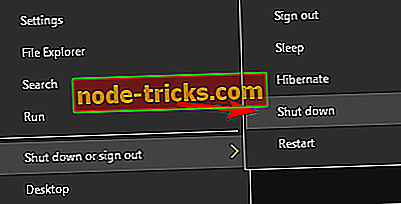
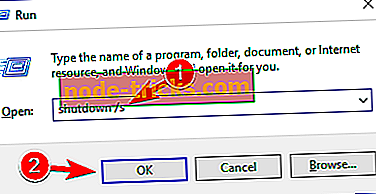
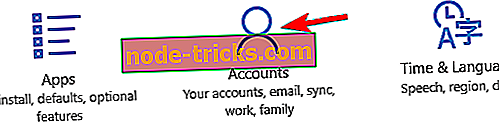
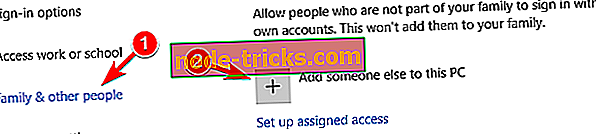
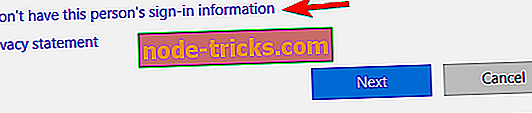
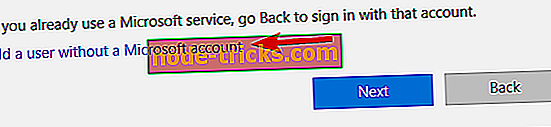
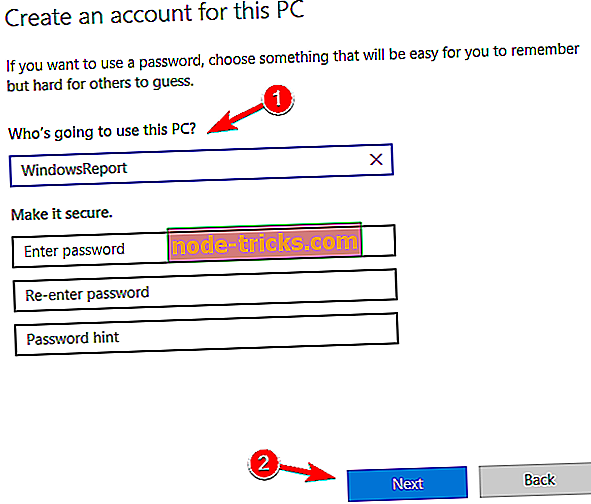
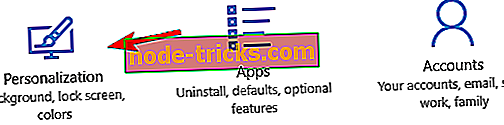
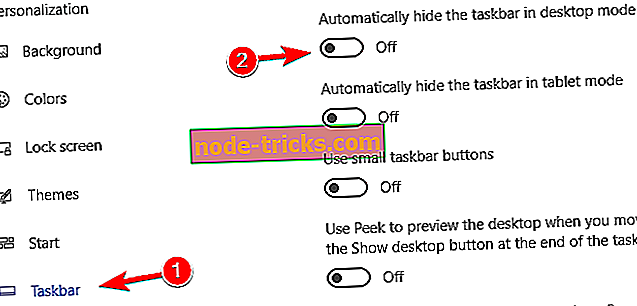

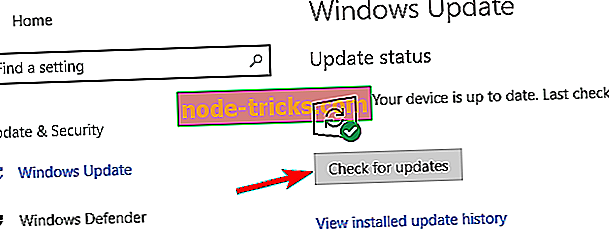

![Classic Skypen asentaminen Windows 10 -käyttöjärjestelmään [Lataa linkki]](https://node-tricks.com/img/how/483/how-install-classic-skype-windows-10.jpg)